Si të shkruani shënime në OneNote 2013 në Android

Mësoni si të shkruani shënime në OneNote 2013 në Android me krijimin, hapjen dhe regjistrimin e shënimeve. Aplikoni strategji efektive për menaxhimin e shënimeve tuaja.
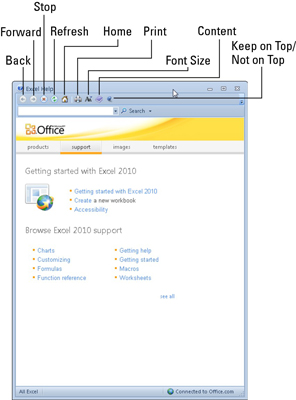
Klikoni butonin Excel Help ose shtypni F1.
Shfaqet dritarja e Excel Help dhe ju shihni kategoritë e përgjithshme të temave të Ndihmës. Një shirit veglash shfaqet afër majës së dritares së Excel.
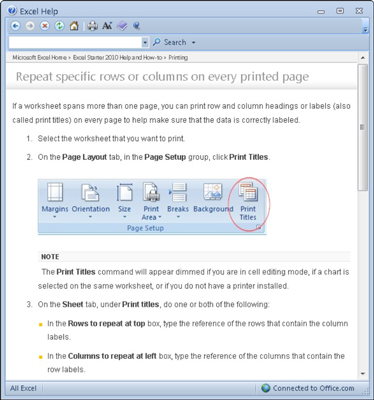
Klikoni lidhjet Ndihmë derisa të gjeni temën që dëshironi.
Excel shfaq tekstin e artikullit në dritaren Ndihmë. Mund ta lexoni artikullin në këtë dritare ose të klikoni butonin Print në shiritin e veglave të dritares Ndihmë për të printuar artikullin. Përdorni butonat e shiritit të veglave Prapa dhe Përpara për të lundruar nëpër temat e Ndihmës.
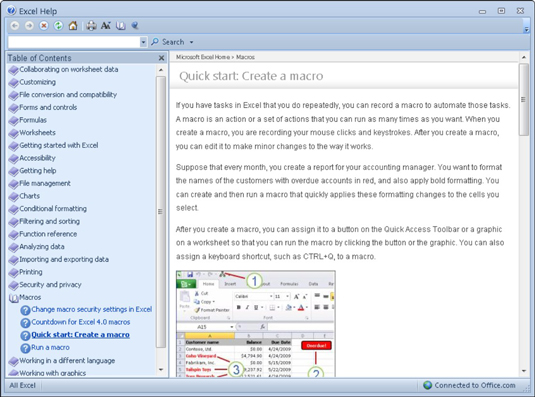
Klikoni butonin Shfaq tabelën e përmbajtjes.
Butoni Tabela e Përmbajtjes në shiritin e veglave të dritares Ndihmë duket si një libër i mbyllur. Kur klikoni këtë buton, ai ndryshon në një libër të hapur dhe paneli i tabelës së përmbajtjes shfaqet në anën e majtë të dritares së Ndihmës. Klikoni çdo ikonë libri në Tabelën e Përmbajtjes për të shfaqur nëntemat dhe artikujt.
Klikoni butonin Shfaq tabelën e përmbajtjes.
Butoni Tabela e Përmbajtjes në shiritin e veglave të dritares Ndihmë duket si një libër i mbyllur. Kur klikoni këtë buton, ai ndryshon në një libër të hapur dhe paneli i tabelës së përmbajtjes shfaqet në anën e majtë të dritares së Ndihmës. Klikoni çdo ikonë libri në Tabelën e Përmbajtjes për të shfaqur nëntemat dhe artikujt.
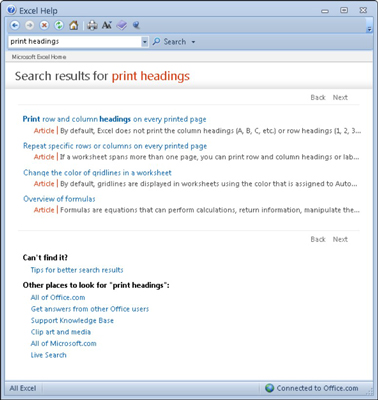
Shkruani fjalë kyçe në kutinë e kërkimit dhe klikoni butonin Kërko.
Excel kërkon në internet për tema që lidhen me fjalët kyçe që shkruani, si p.sh. titujt e printimit . Nëse kompjuteri juaj nuk ka qasje në internet kur kryeni kërkimin, Excel shfaq vetëm temat lokale të ndihmës në kompjuterin tuaj.
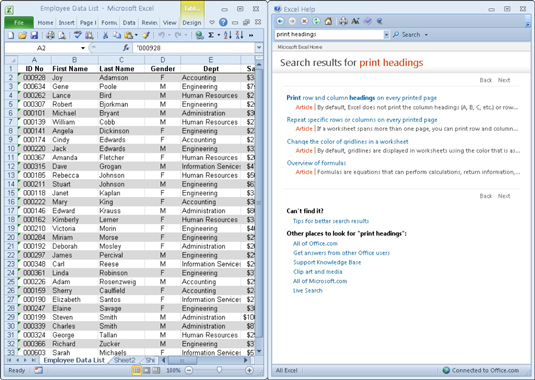
Klikoni me të djathtën në shiritin e detyrave të Windows dhe zgjidhni Shfaq Windows krah për krah.
Excel e ripozicionon dritaren Ndihmë në mënyrë që të shfaqet pranë dritares së Excel. Ky konfigurim i dritares ju mundëson të lexoni informacionin e ndihmës në dritaren e Ndihmës së Excel dhe më pas menjëherë të provoni ta aplikoni në fletën e punës që keni hapur.
Mësoni si të shkruani shënime në OneNote 2013 në Android me krijimin, hapjen dhe regjistrimin e shënimeve. Aplikoni strategji efektive për menaxhimin e shënimeve tuaja.
Mësoni si të formatoni numrat në një varg teksti në Excel për të përfshirë informacione të sakta dhe tërheqëse për raportet tuaja.
Në Excel 2010, fshini të dhënat apo formatin e qelizave lehtësisht me disa metoda të thjeshta. Mësoni si të menaxhoni përmbajtjen e qelizave me opsione të ndryshme.
Zhvilloni aftësitë tuaja në formatimin e elementeve të grafikut në Excel 2007 përmes metodave të thjeshta dhe efikase.
Mësoni se si të rreshtoni dhe justifikoni tekstin në Word 2010 me opsione të ndryshme rreshtimi dhe justifikimi për të përmirësuar formatimin e dokumenteve tuaja.
Mësoni si të krijoni makro në Excel 2019 për të automatizuar komandat dhe thjeshtuar detyrat tuaja.
Mënyra vizuale dhe e shpejtë për të vendosur një ndalesë skedash në Word 2016 është përdorimi i vizores. Zbulo disa këshilla dhe truke për përdorimin e skedave në këtë program.
Mësoni si të formula boshtet X dhe Y në Excel 2007, duke përfshirë mundësitë e ndryshimit të formatimeve për grafikët e ndryshëm.
Eksploroni se si Excel mund t
Mësoni se si të përdorni veçorinë Find and Replace të Excel 2007 për të gjetur dhe zëvendësuar të dhëna në mënyrë efikase. Kjo udhëzues është e përshtatshme për të gjithë përdoruesit që dëshirojnë të rrisin produktivitetin e tyre.







